Abstimmungen und Kurzumfragen erfreuten sich zuletzt innerhalb von Videokonferenzen wie BigBlueButton großer Beliebtheit. So können sowohl der Wissensstand als auch Meinungsbilder von Teilnehmenden einer Veranstaltung abgefragt werden. Derartige Umfragen fördern die Aufmerksamkeit und erhöhen die Mitarbeit.
Seit Anfang Februar ist das Audience Response System (ARS) Particify für Angehörige der TU Chemnitz unter https://particify.hrz.tu-chemnitz.de/ nutzbar. Audience-Response-Systeme können innerhalb der Lehre, aber auch für Vorträge und Veranstaltungen, als Live-Umfrage-Werkzeug eingesetzt werden. Dabei ist es egal, ob die Veranstaltung in Präsenz, online oder in einer Mischvariante stattfindet. Der Zugang zur Umfrage ist unabhängig von einem anderen Werkzeug bequem über den Browser oder das Smartphone per Link oder QR-Code möglich.
Particify bietet drei verschiedene Funktionen an:
- Quiz und Umfragen: Verschiedene Fragetypen, die jederzeit aktiviert werden können, sind möglich, Fragen werden inhaltsbezogen im Vorfeld erstellt.
- Live-Q&A: Beiträge wie Fragen und Rückmeldungen können live gestellt, kommentiert und bewertet werden.
- Live-Feedback: Ergebnisse einer Schnell-Umfrage (ABCD) oder ein aktuelles Stimmungsbild können live in der Veranstaltung eingeholt werden.
Wie wird Particify genutzt?
Im Vordergrund der Anwendung stehen sogenannte Räume.
Einen Raum kann man sich als virtuellen Hörsaal zu einer Veranstaltung vorstellen. Innerhalb eines Raums können Umfragen gestartet, Fragesammlungen erstellt und ein moderiertes Kommentar-Board zur Verfügung gestellt werden. Es können unbegrenzt Räume erstellt werden.
In Vorbereitung Ihrer Veranstaltungen erstellen Sie einen Raum. Dazu melden Sie sich unter https://particify.hrz.tu-chemnitz.de/ mit Ihrem Nutzerkennzeichen im Web-Trust-Center an. Tipp: Für Teilnehmende in Ihrer Umfrage ist keine Anmeldung nötig.
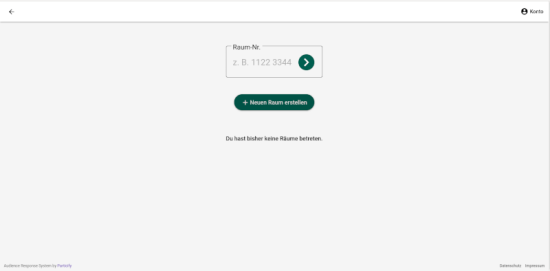
Zum Erstellen einen neuen Raumes wählen Sie den Button „Neuen Raum erstellen“ aus und vergeben einen Raumnamen.
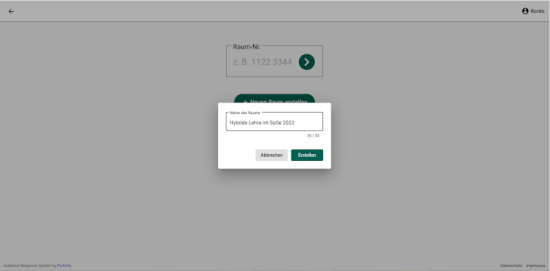
Im Raum stehen Ihnen nun alle Funktionen zur Verfügung. Den Raum können Sie nun Ihren Teilnehmenden per Raumnummer oder QR-Code bequem teilen. Alle Teilnehmenden nehmen als Gäste im Raum an Umfragen teil. Sofort nach dem Anlegen steht den Gästen die Funktion Q&A zur Verfügung. Sie können jederzeit Fragen und Kommentare zu Ihrer Veranstaltung hinterlassen.
Sie können selbst bequem über die 3 Punkte oben rechts die Ansicht in der Rolle eines Gastes auswählen und sehen Ihren Raum in der Gäste-Rolle. Über die 3 Punkte gelangen Sie ebenfalls in die Einstellungen. Hier können Sie aktivieren, ob Sie Beiträge sofort veröffentlichen wollen oder ob Sie diese vorher moderieren möchten. Weitere Moderatoren können ebenfalls über die Einstellungen über nkz@tu-chemnitz.de zum Raum hinzugefügt werden.
Live-Feedback-Funktion
Über den Button Live-Feedback starten Sie jederzeit eine Feedback-Umfrage für alle Gäste im Raum. Sie können wählen, ob Sie die aktuelle Stimmungslage oder Zufriedenheit der Gäste über Icons abfragen, oder Sie starten eine Umfrage mit Antwortoptionen A/B/C/D. Allen Gästen und Ihnen wird das Ergebnis live angezeigt.
Umfragen/Quiz/Tests
In jedem Raum können Sie Fragen/Fragenserien zu Themen vorbereiten, zu einem geeigneten Zeitpunkt während Ihrer Veranstaltung freigeben und dadurch die Gäste im Raum zu Mitarbeit ermuntern. Legen Sie zunächst einen Bezeichner einer Frageserie fest, z. B. einen Abschnitt oder ein Kapitel Ihrer Vorlesung.
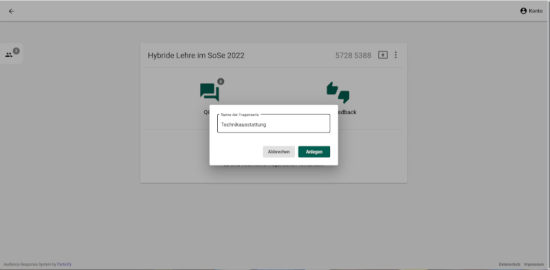
Nun können Sie für die Serie ein oder mehrere Fragen definieren, die die Gäste später beantworten sollen. Sie haben verschiedene Fragetypen zur Auswahl.
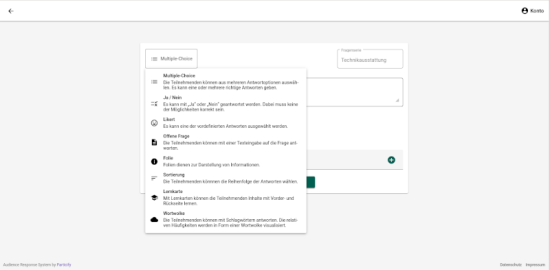
Sie können in der Übersicht weitere Fragen hinzufügen, die Fragenserie live freigeben und die Antworten einsehen. Sie entscheiden in den Einstellungen, ob auch die Gäste Ihres Raumes die Statistiken und Antworten anderer Gäste live sehen können.
In Fragestellungen oder Kommentarantworten können auch Textformatierungen, Bilder oder LaTeX-Formeln eingefügt werden, um den Text zu strukturieren. Umschließen Sie die LaTeX-Formel mit Dollar-Zeichen (z. B. $sum$), um die Formelansicht zu aktivieren.
Räume können jederzeit komplett gelöscht oder geleert werden. Dazu können die Antworten aus Frageserien entfernt und alle erstellten Beiträge gelöscht werden. So können Räume für weitere Veranstaltungen wieder verwendet werden, wenn z .B. nur die Funktionen Live-Q&A oder Live-Feedback genutzt werden.
Ermöglicht hat die Nutzung das DAAD-Verbundprojekt „TUC Digital Programs“ des Internationalen Universitätszentrums der TU Chemnitz.

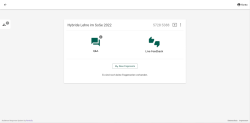
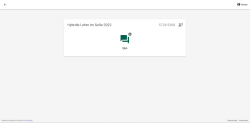
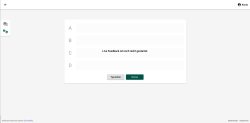
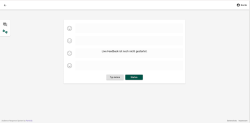
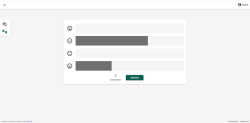
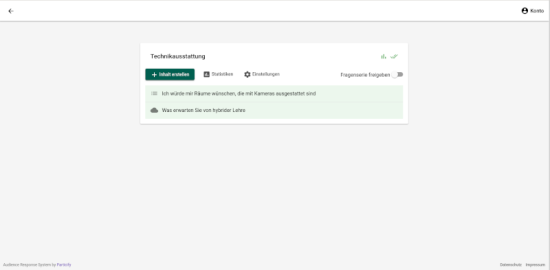
Schreibe einen Kommentar
Du musst angemeldet sein, um einen Kommentar abzugeben.